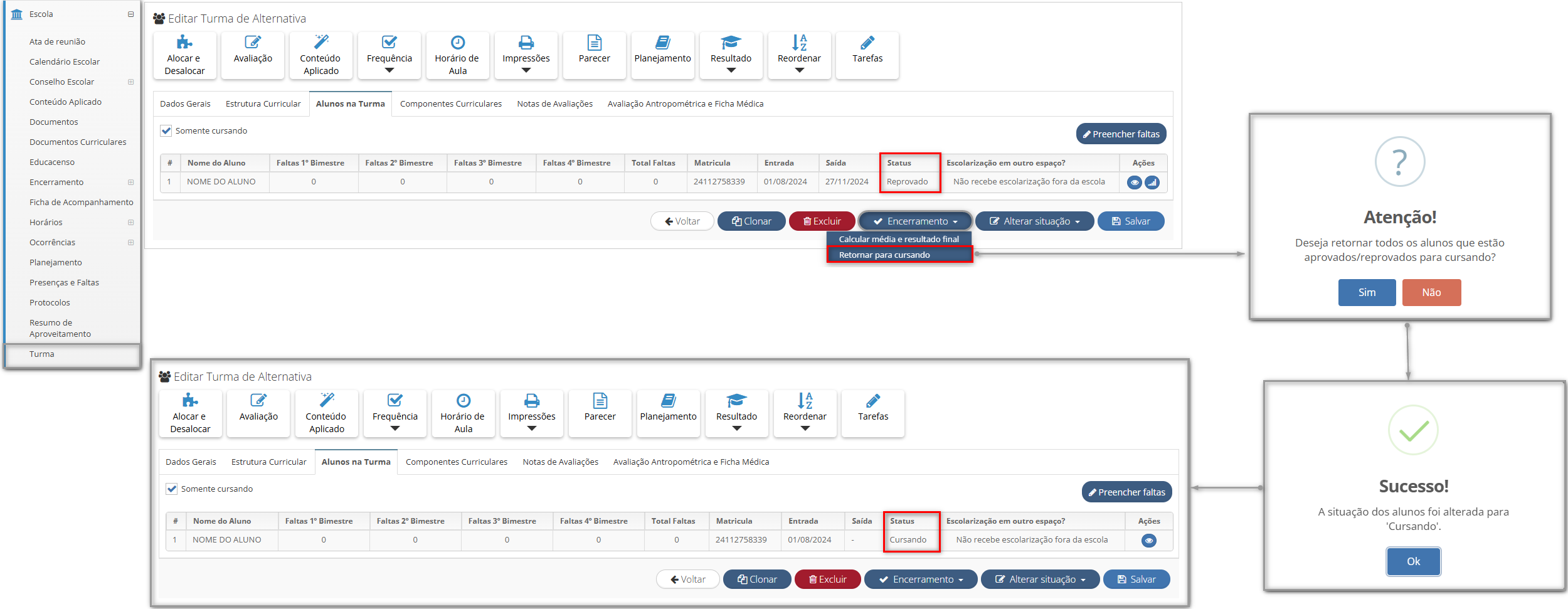IMPORTANTE sempre que houver uma nova versão é importante limpar o cache de seu navegador. Para isso, após entrar no Sistema use as teclas Ctrl + F5 ou Ctrl + Shift + R.
Clique aqui e veja um vídeo com instruções.
Clique aqui e tenha acesso as notas de todas as versões.
Todos os dados exibidos nos prints abaixo não representam pessoas reais e foram gerados automaticamente por ferramentas especializadas em testes.
Caso alguma melhoria ou novidade não seja utilizada por sua secretaria ou não deve ser exibida para as unidades escolares de sua rede, é necessário configuração do grupo de permissão.
¶ Novidades
¶ Indicadores de Rendimento Escolar
Criada nova funcionalidade no sistema para o acompanhamento do “Rendimento Escolar”, baseada em indicadores configuráveis. Os seguintes itens foram implementados:
Cadastro de Indicadores de Rendimento: uma nova funcionalidade foi adicionada ao módulo de “Configurações”, permitindo o cadastro de indicadores de rendimento. Durante o cadastro é necessário informar: O tipo do calendário; A composição de ensino; O comparador (critério de avaliação). Com base no comparador selecionado, o sistema apresenta os seguintes campos adicionais: Campo de “Média”, para comparadores que utilizem médias simples e “Média Inicial” e “Média Final”, para o comparador “Está entre”. Exibe também o campo de “Meta”, para informar em porcentagem (%) a média desejada para o indicador.
- Caminho: Secretaria de Educação > Configurações > Monitoramento > Indicador de Rendimento Escolar.

Exibição do Rendimento Escolar: após o cadastro dos indicadores, o acompanhamento do rendimento escolar é realizado no módulo de "Monitoramento", onde os dados podem ser filtrados, processados e exportados com base nos indicadores cadastrados.
Caminho: Secretaria de Educação > Monitoramento > Indicadores de Rendimento Escolar.
Critérios para exibição dos indicadores no rendimento escolar:
- Calendário cadastrado: o tipo do calendário deve corresponder ao informado no cadastro do indicador.
- Composição de ensino e estrutura curricular: devem estar vinculadas ao ano escolar correspondente no calendário.
- Turmas e alunos ativos: é necessário haverem turmas cadastradas e alunos cursando nelas.
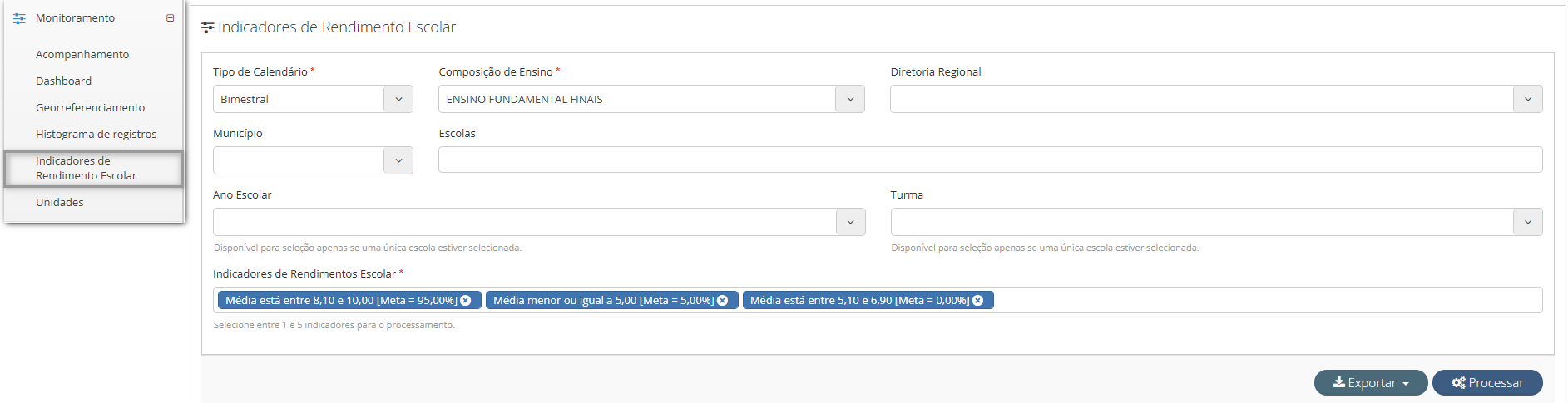
Ao processar os rendimentos escolares com base nos filtros aplicados, o sistema exibe a tela dividida em abas:
- Metas Alcançadas: apresenta gráficos com legendas e porcentagens atingidas, organizados por indicador, sendo baseados nas notas dos alunos na turma informada.
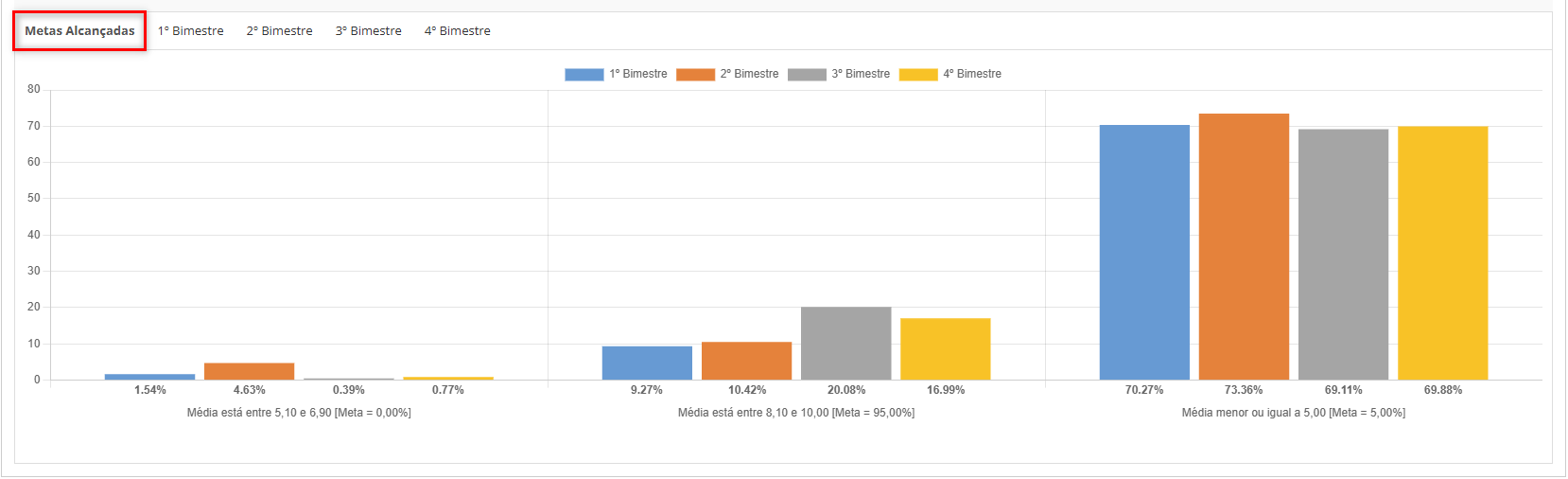
- Detalhamento: exibe abas específicas, conforme o tipo de calendário configurado: bimestral, trimestral ou semestral. Em cada aba, exibe os componentes curriculares da turma, dividido em seções segundo os indicadores associados aos gráficos.
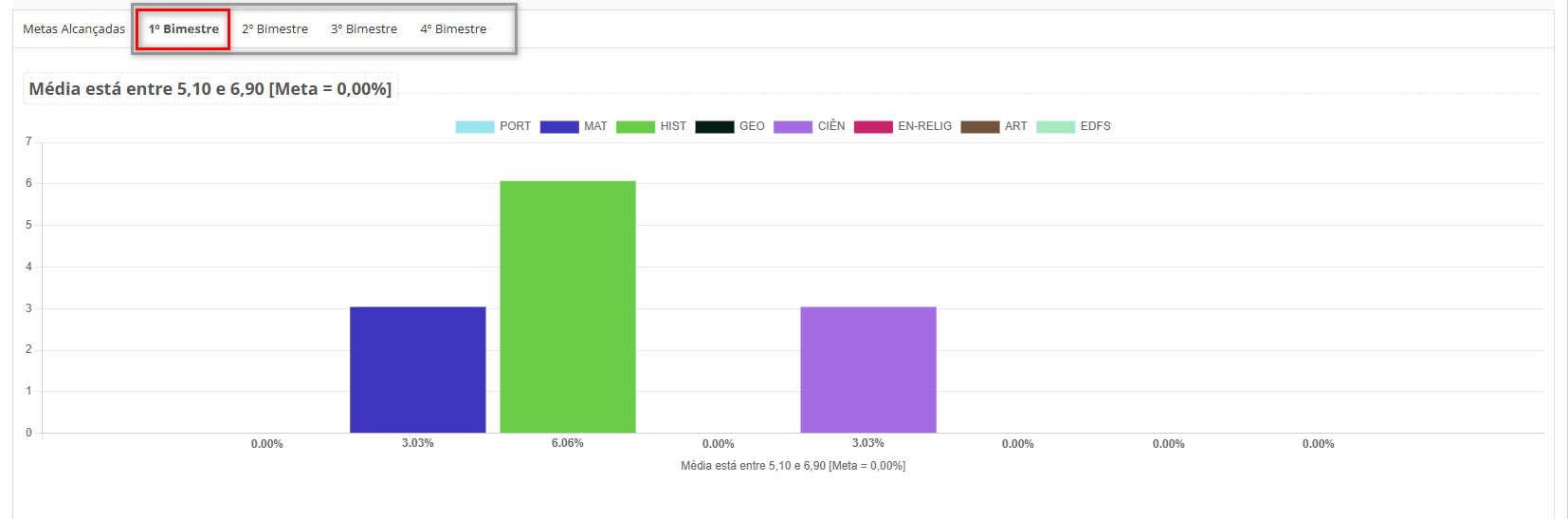
Na tela possui um botão para exportar todos os gráficos processados.
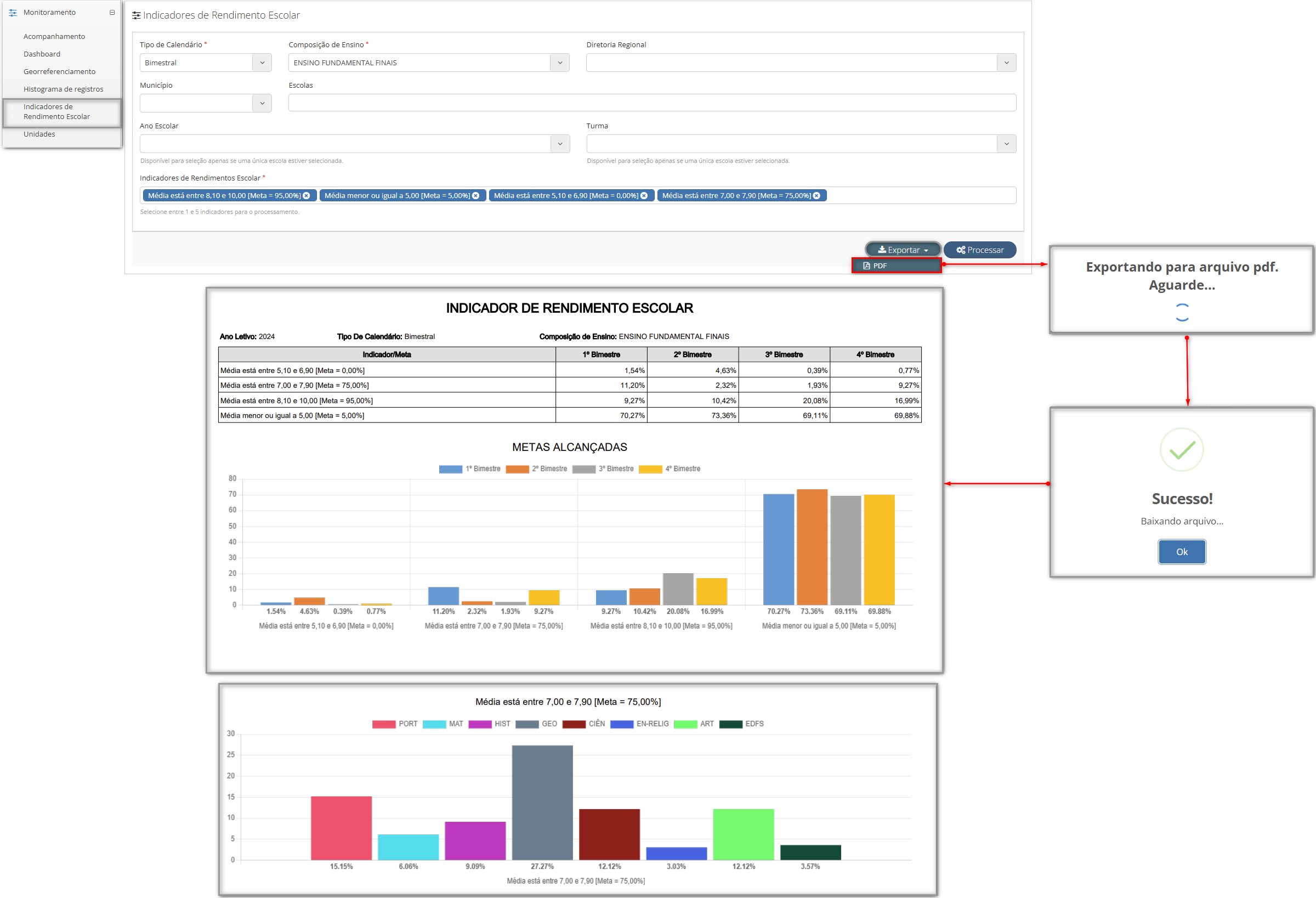
¶ Epelhamento do ano letivo
Criado o botão “Espelhamento do Ano Letivo Anterior” na tela do ano letivo, permitindo a cópia das configurações das turmas para o novo ano letivo. Os seguintes pontos foram implementados:
Importante: Para realizar o processo de espelhamento das turmas, necessita que o ano letivo de origem seja copiado para constar os mesmo calendários, composições de ensino e ano escolar, para receber as turmas no ano letivo de destino.
Processo de Espelhamento:
- O espelhamento pode ser executado quantas vezes forem necessárias.
- Turmas já copiadas não serão duplicadas em execuções subsequentes.
- A cópia é aplicável apenas às turmas dos tipos “Escolarização” e “Alternativa” que estejam com a situação “Ativa” ou “Concluída”.
- Caminho: Sectetaria de Educação > Ensino > Ano Letivo.
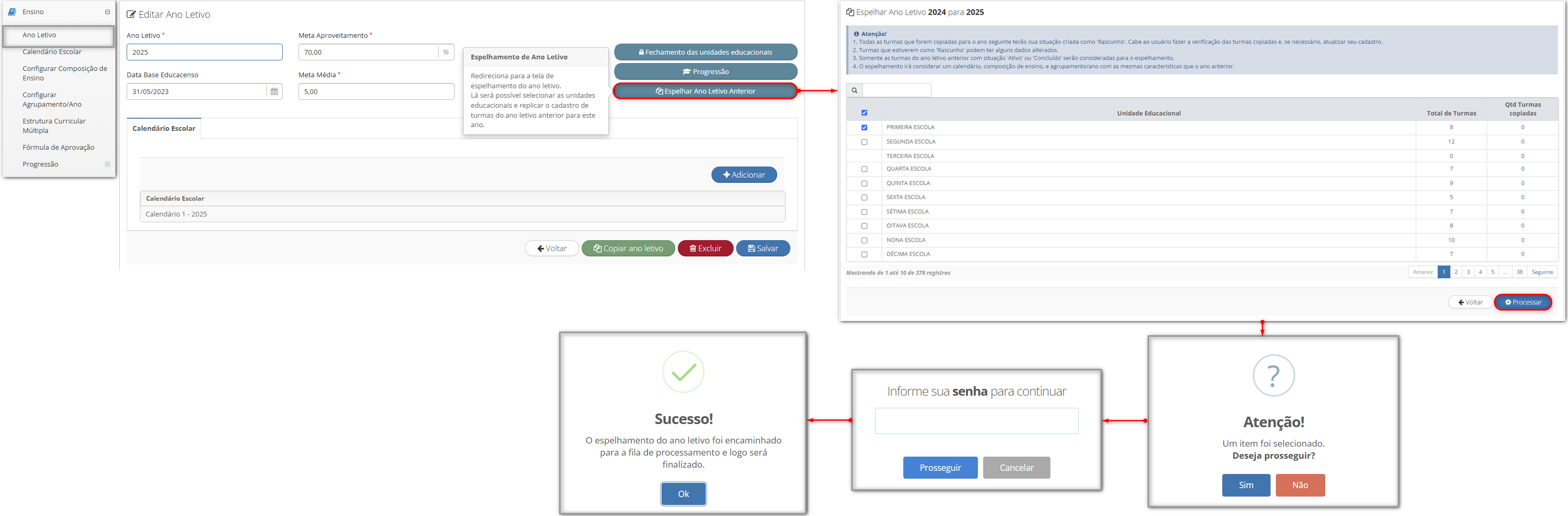
Situação Inicial das Turmas Copiadas:
- As turmas copiadas terão a situação inicial definida como “Rascunho”, liberando campos não essenciais para edição.
- Enquanto estiverem como “Rascunho”, não será possível realizar ações nas turmas até que sejam publicadas.
- Turmas do tipo “Multisseriada” também serão copiadas, mantendo a estrutura original e os anos escolares vinculados.
Ações Disponíveis para Turmas em Rascunho:
- Remover: Apaga o registro da turma. Após a remoção, a turma não será copiada novamente em novas execuções do espelhamento.
- Publicar: Atualiza a situação da turma de “Rascunho” para “Ativa”.
Permissões:
- Apenas usuários com o perfil “Secretaria de Educação” e as permissões adequadas podem executar o processo de espelhamento.
- Somente usuários com perfil “Secretaria de Educação/DRE” e permissão específica poderão alterar a situação de uma turma em “Rascunho”.
- Usuários com perfil Unidade “Escolar” ou “Professor” não terão acesso a turmas em situação de “Rascunho”.
Caminho: Secretararia de Educação ou Diretoria Regional > Escola > Turma.
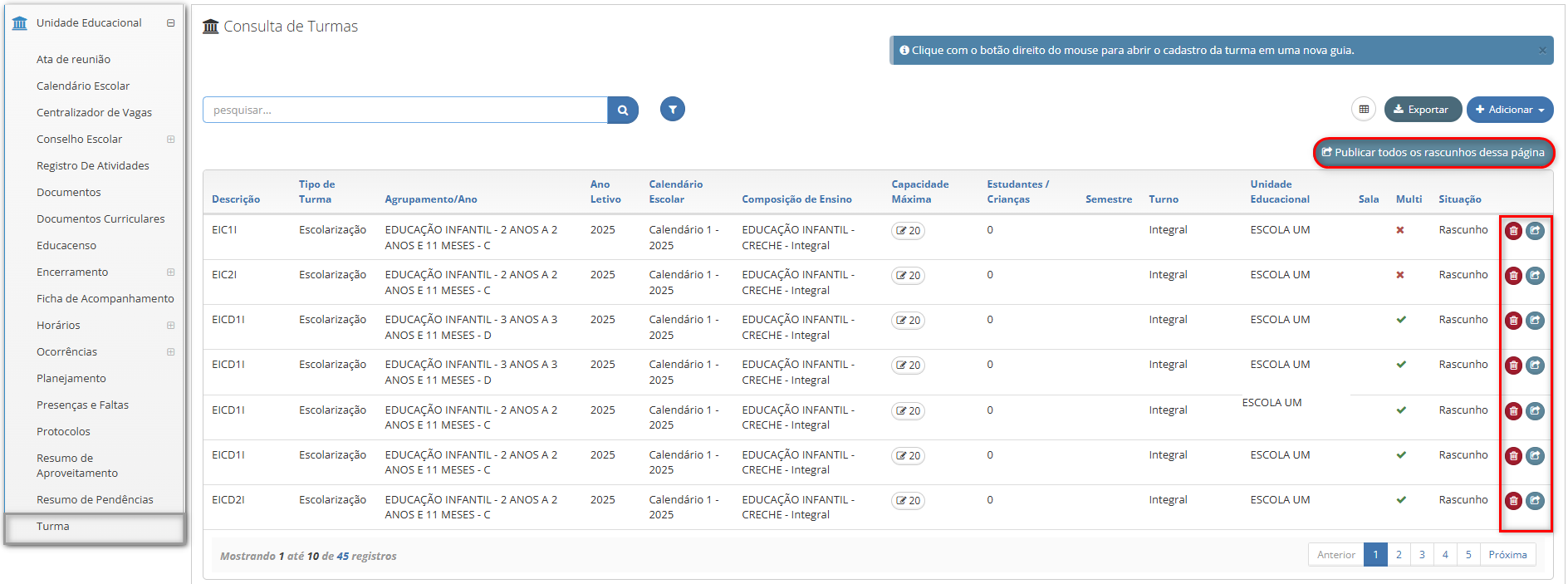
Publicação e Centralizador de Vagas:
- Ao publicar uma turma em “Rascunho”, caso o tenant utilize um Centralizador de Vagas, a capacidade máxima de vagas será automaticamente incluída nesse sistema.
- Durante esse processo, será exibida uma mensagem clara informando sobre a atualização realizada.
- Caminho: Secretaria de Educação ou Unidade Escolar > Escola > Centralizador de Vagas.
¶ Melhorias
¶ Aluno
¶ Portal da comunidade
¶ Matrícula on-line por sorteio
Quando a matrícula on-line contempla os candidados por sorteio, podem ser estabelecidas prioridades para:
- Candidato residente em abrigo, no momento de preenchimento da pré-matricula na sub-seção de “Endereço” aparecerá um parâmetro para ser marcado como “Sim” ou “Não” sobre residir em abrigo.
- Candidato acompanhado pelo conselho tutelar, no momento de preenchimento da pré-matricula na seção de “Dados do Candidato” aparecerá um parâmetro para ser marcado como “Sim” ou “Não” sobre receber acompanhamento do conselho tutelar.
- Candidato sem pai declarado, no momento de preenchimento da pré-matricula na seção de “Dados da Filiação do Candidato” aparecerá um parâmetro para ser marcado como “Sim” ou “Não” sobre a presença de pai declarado.
- Candidato filho de mãe adolescente, será priorizado quando estiver informado para preenchimente o campo “Informar Data de Nascimento do Responsável” - apenas quando igual ou inferior à 17 (dezesete) anos de idade.
- Candidato matriculado na rede de ensino, no momento de preenchimento da pré-matricula para que seja compreendido os candidados que já estão presentes na rede, então deve se informar um dos documentos únicos do candidado: CPF, número do SUS ou NIS/CadÚnico.
- Candidato com idade mínima configurada, critério para idade mínima até determinada data configurada no campo “Data corte para Idade Mínima”.
*Se selecionadas a prioridades para “Candidato residente em abrigo”, “Candidato acompanhado pelo conselho tutelar” ou “Candidato com pai declarado”, deve estar ativo o respectivo parâmetro nas informações da sub-aba “Opções", em “Configurações de pré-matrícula”.
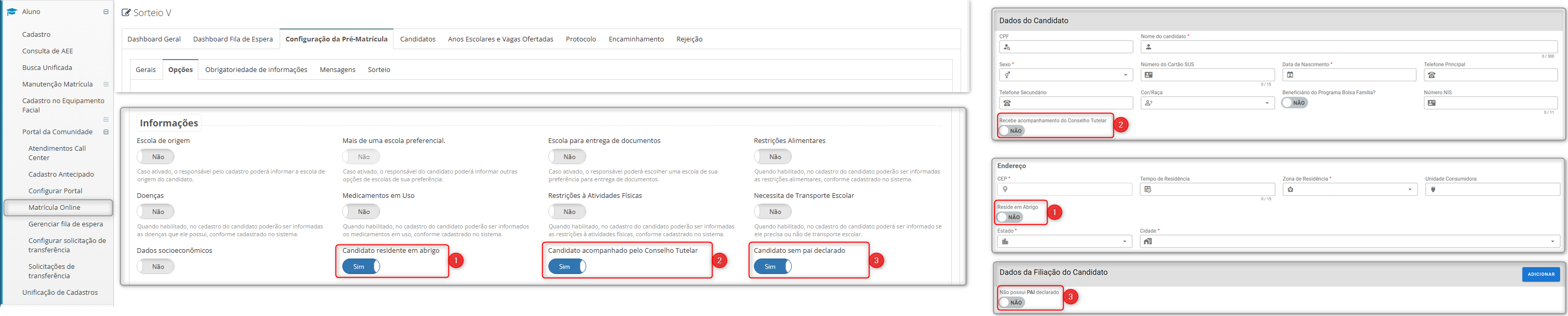
Caminho: Secretaria de educação > Aluno > Portal da Comunidade > Matrícula Online > Aba: “Configuração da Pré-Matrícula” > Aba: “Sorteio”
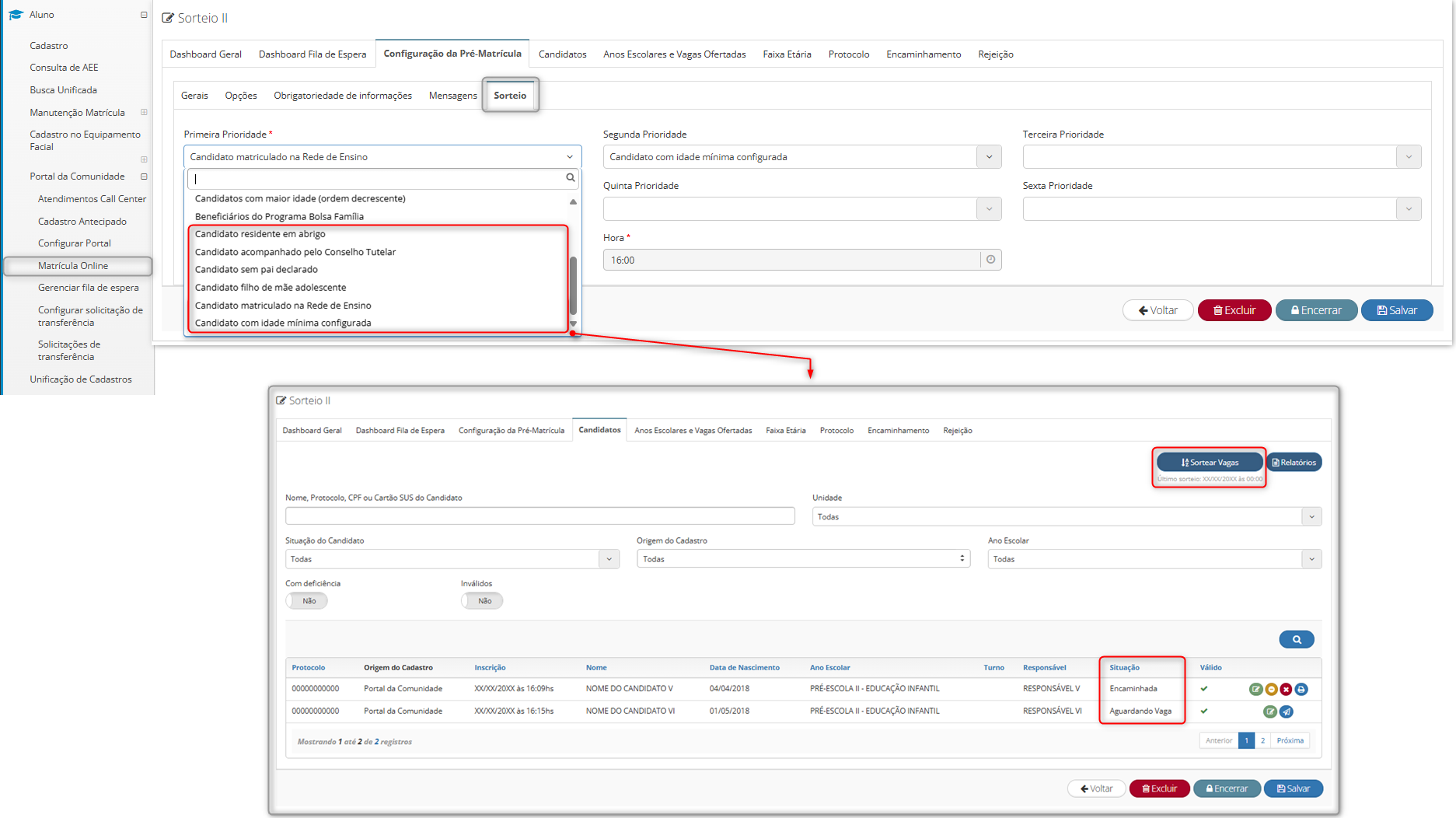
*Quando utiliza-se sorteio para que a situação seja alterada automaticamente o parâmetro “Classificação automática”, nas opções da configuração, deve estar ativo.
¶ Rematrícula
Otimizada a rematricula para que abranja novas funcionalidades:
- Quando for realizada a rematricula dos alunos, estará disponível para exportação a “Ficha de matricula”.
- Ao processar e rematricular, os alunos selecionados estarão com seus status como “Rascunho” enquando o ano letivo estiver aberto.
- Ao realizar a rematricula, quando utiliza-se centralizador de vagas, as matriculas em rascunho serão debitadas do totalizador. Caso ainda não tenha sido inicializado o centralizado de vagas no ano de destino, irá disparar o pop-up da situação A na imagem demonstrativa a seguir.
Caminho: Unidade escolar > Aluno > Rematricula.
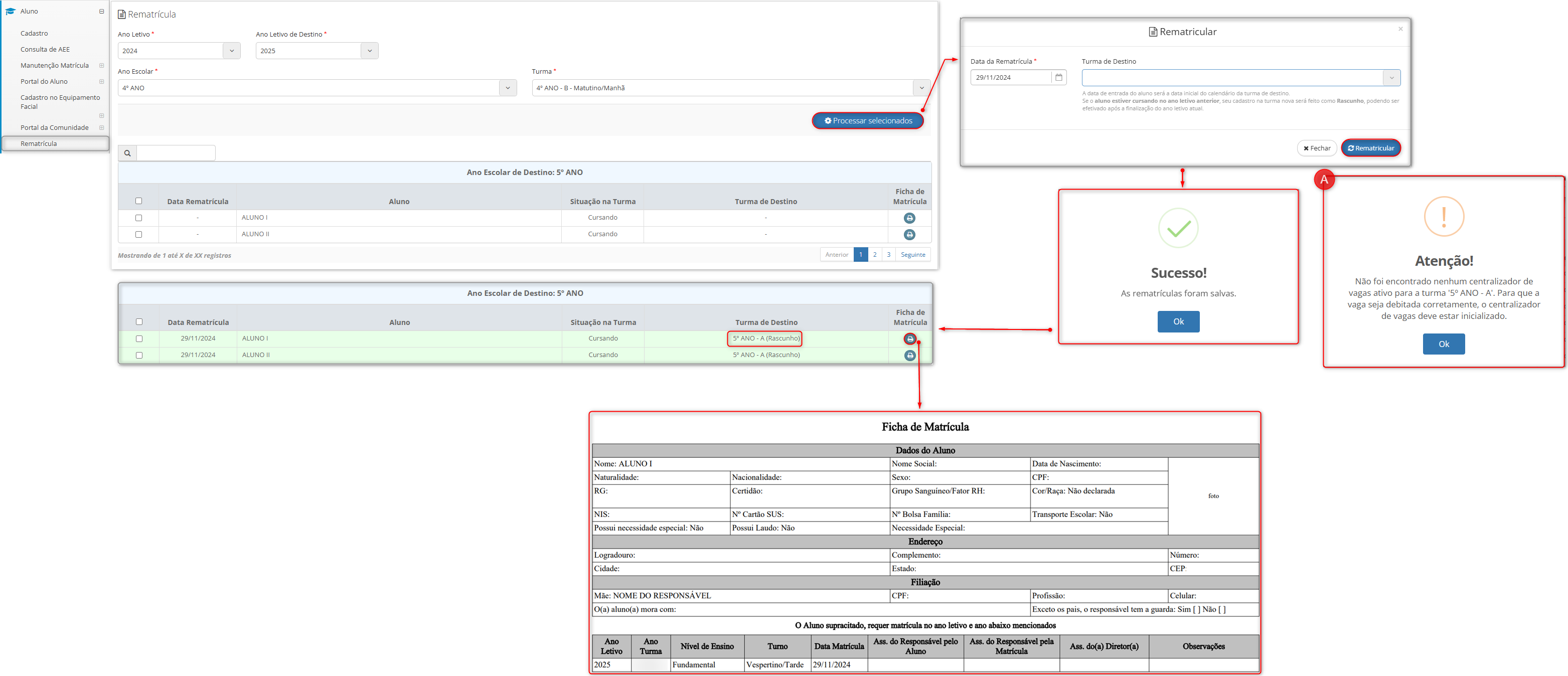
Quando o aluno escontra-se como “Rascunho” após ter sido rematriculado, sua movimentação de matrícula apresenta também status de “Rascunho” - alterando para “Cursando”, de forma automatica, apenas após encerramento do ano letivo.
Caminho: Secretaria de educação ou Unidade escolar > Cadastro > Selecionar aluno rematriculado com status de “Rascunho” > Botão: Matrícula > Aba: “Turmas”.
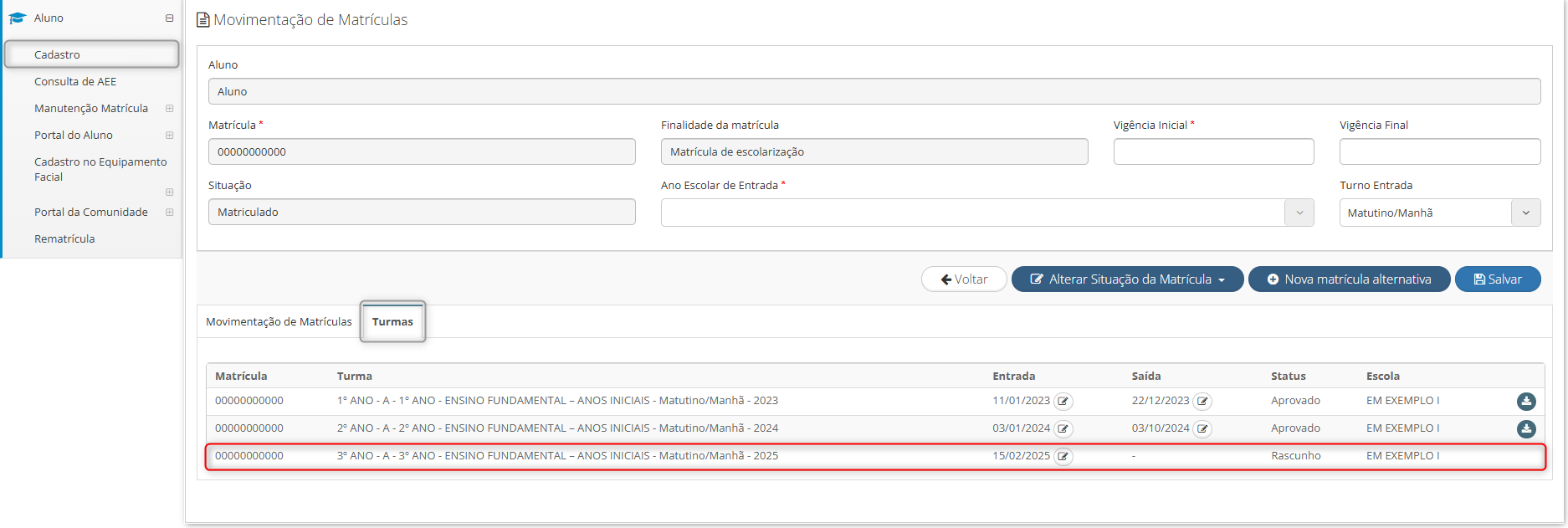
Através da visão de secretaria de educação estará disponível o botão “Excluir”, na turma de destino dos alunos em rascunho, enquanto o ano letivo anterior esteja aberto - fluxo número 1. Uma vez que o ano letivo seja fechado, então a funcionalidade não estará mais disponível - fluxo número 2.
Caminho: Secretaria de educação > Escola > Turma > Selecionar turma com alunos em rascunho, no ano escolar destino da rematricula > Aba: “Alunos na turma” > Botão: “Excluir”.
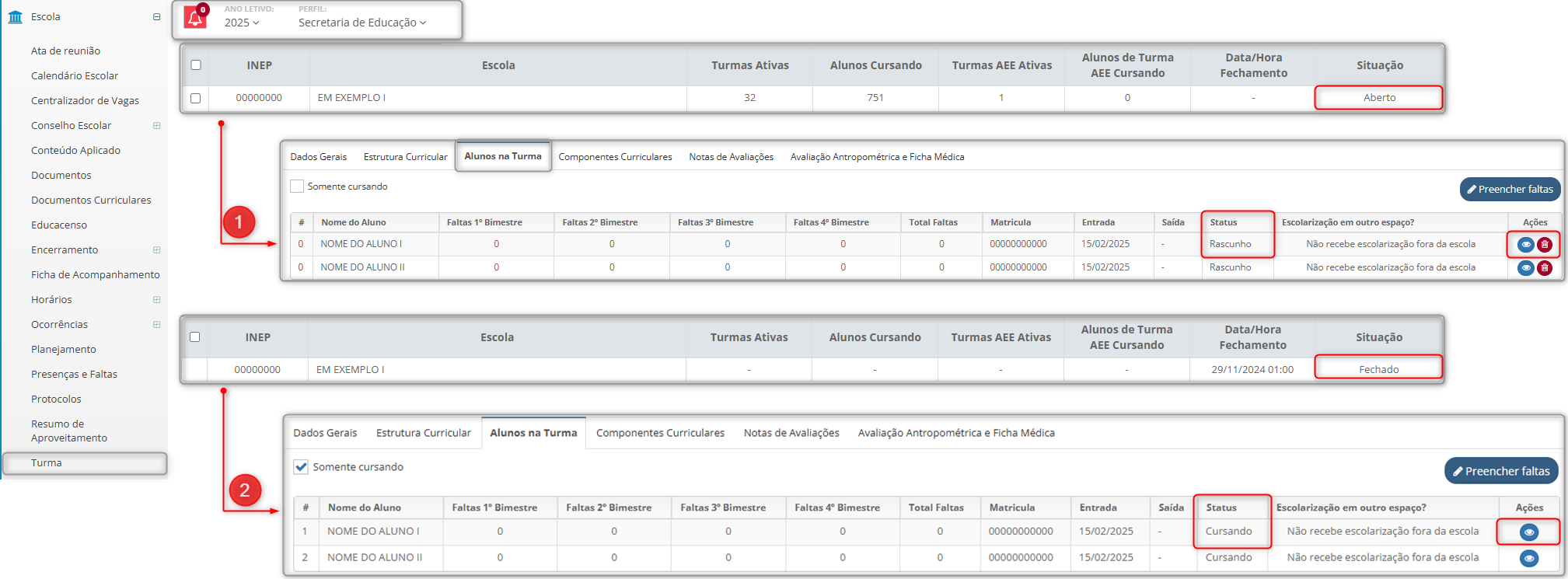
¶ Escola
¶ Turma
¶ Diário de classe
Para melhorar a gestão das frequências dos alunos no diário de classe, foi adicionada uma barra de rolagem na tabela de alunos. Essa funcionalidade permite que os filtros e campos localizados no topo do diário permaneçam sempre visíveis. Além disso, o botão “Horário de Aula” foi reposicionado e agora é exibido ao lado do botão “Exportar”. Também foram implementados ícones informativos nos filtros utilizados para marcação, otimizando sua usabilidade.
Caminho: Secretaria de Educação ou Unidade Escolar ou Visão de Professor > Turma > Funcionalidade: Frequência > Opção: Diário de Classe.
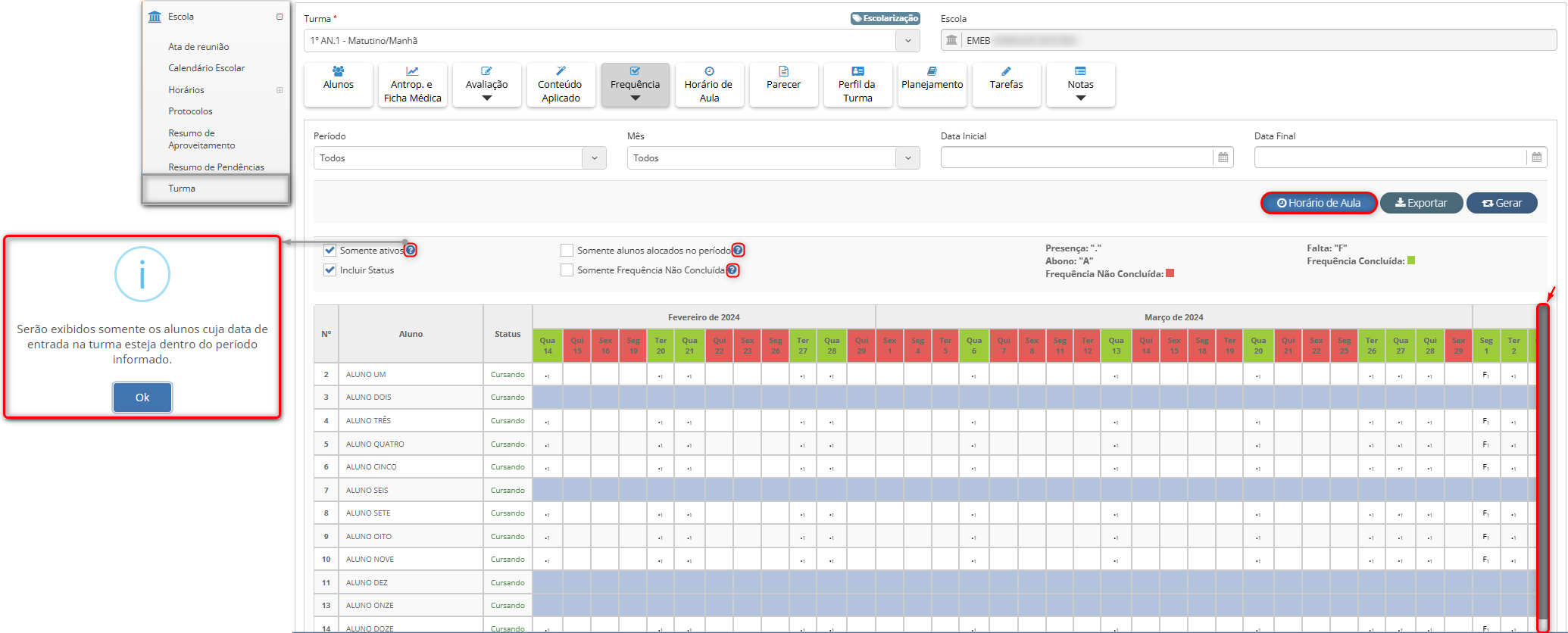
¶ Colaborador
¶ Diretriz escolar
¶ Administrativa
Adicionado campo “Departamento”, como obrigatório, ao cadastro de diretrizes administrativas. Possibilitando, assim, que seja cadastrada mais de uma diretriz com a mesma função - contanto que sejam departamentos diferentes. Quando preenchida a função o campo “Departamento” listará apenas os itens do departamento vinculados à função escolhida, de acordo com as configurações realizadas pela secretaria de educação no cadastro da função.
Caminho: Secretaria de educação > Colaborador > Diretriz escolar > Administrativo > Botão: “Adicionar” > Campo: “Departamento”.
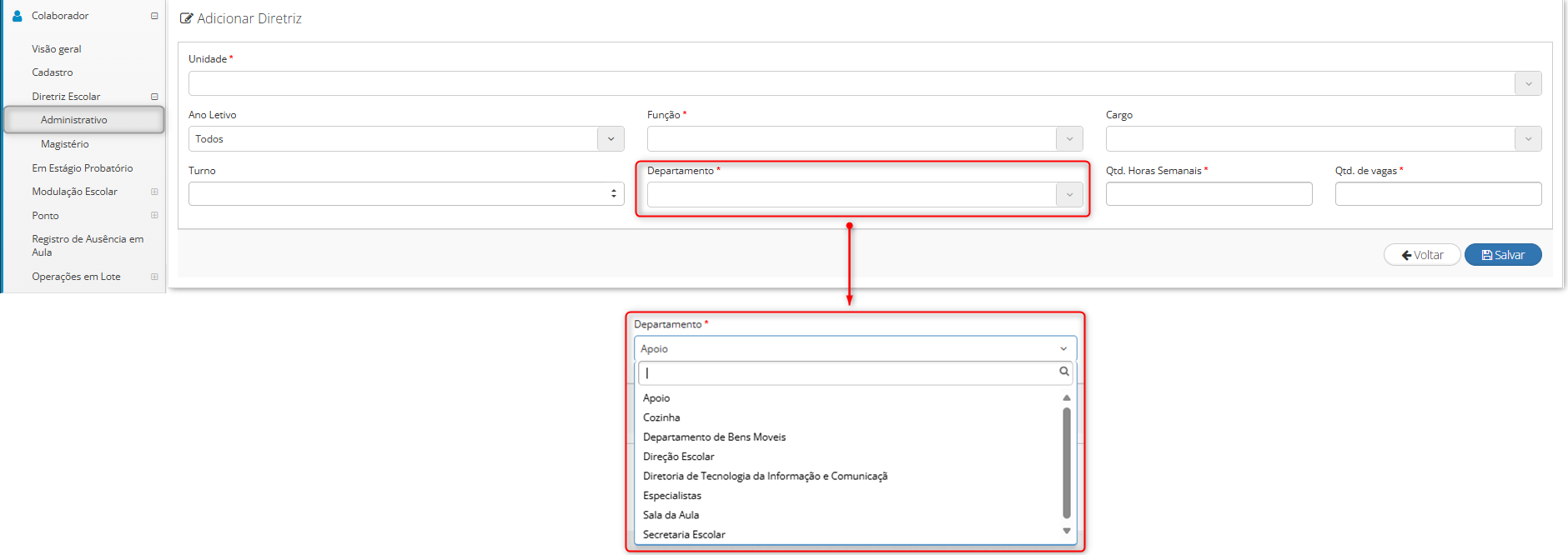
¶ Modulação Escolar
¶ Magistério
Melhoria realizada na tela de modulação escolar para o magistério, especificamente em turmas do tipo “Diversificada”. Agora, é exibida duas colunas que apresentam o “Total de Aulas Semanais” e a “Qtd. de Aulas Semanais Disponíveis”, independentemente do tipo de unidade curricular. Além disso, foi adicionado um botão de “Voltar” na tela de modulações do magistério, permitindo o retorno para a tela de consulta de modulações, visando facilitar a navegação no sistema.
Caminho: Secretaria de Educação ou Unidade Escolar > Colaborador > Modulação Escolar > Magistério > Botão: Adicionar.
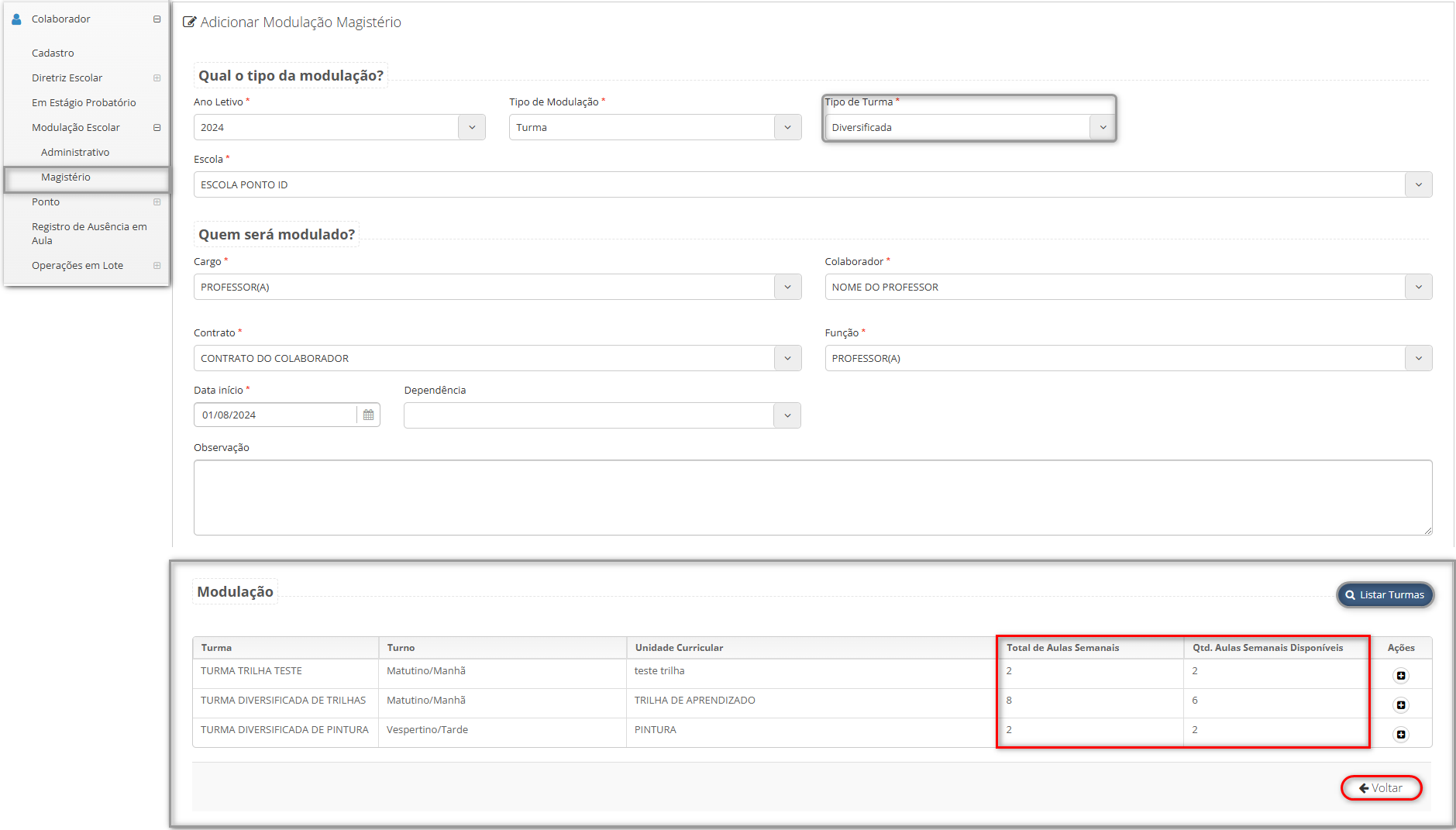
¶ Cadastro
¶ Ensino
¶ Tipo de registro pedagógico
Quando há registros lançados para o tipo de registro pedagógico configurado, os campos “Finalidade”, “Composição de ensino”, “Anos escolares” e “Periodicidade” não poderão ser alterados. Caso sejam alterados e o usuário execute a ação de “Salvar”, será disparado pop-up informativo sobre a impossibilidade de alteração.
O comportamento está presente em todos os tipos de turma, e todos os tipos de registro pedagógico.
Caminho: Secretaria de educação > Cadastro > Ensino > Tipo de Registro Pedagógico > Selecionar qualquer tipo de registro pedagógico que tenha item vinculado > Alterar os campos > Botão: “Salvar”.
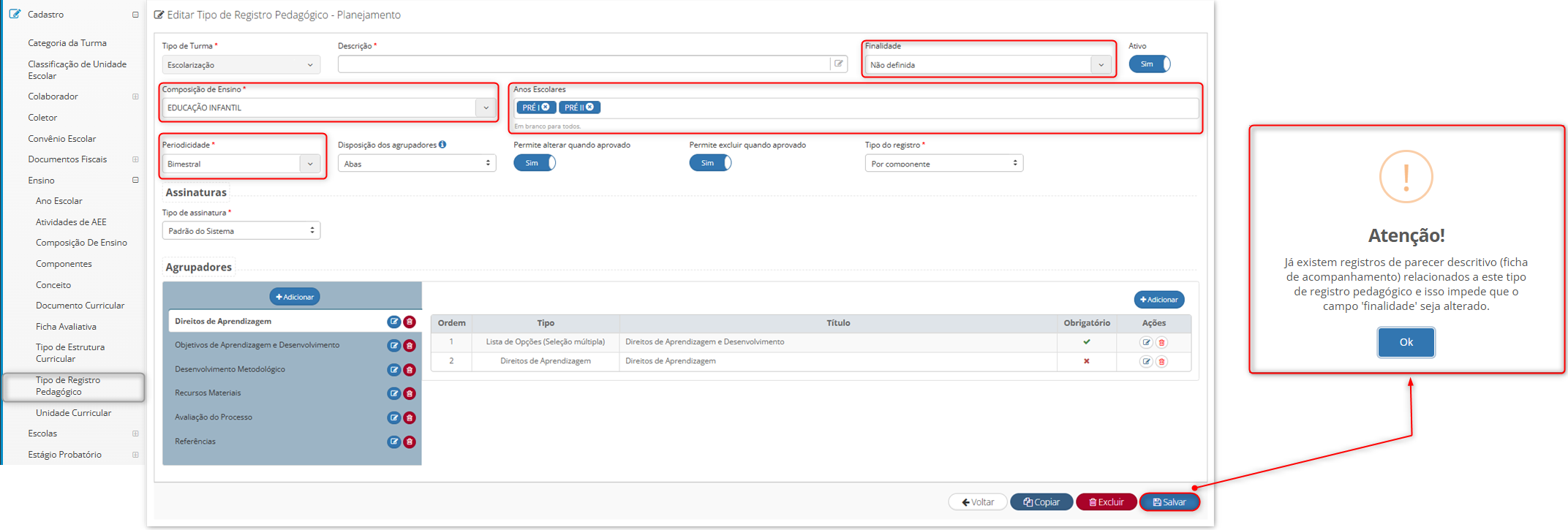
¶ Correções
¶ Aluno
¶ Portal da comunidade
¶ Matrícula online
Ajuste ao encaminhar, para as vagas, os candidados que informam deficência no momento da pré-matrícula - em matrículas online que utilizam o “Tipo da Contemplação” como “Contemplação direta”.
Caminho: Secretaria de educação > Aluno > Portal da comunidade > Matrícula online > Selecionar matrícula que utiliza contemplação direta > Aba: “Candidatos” > Coluna: “Situação”.
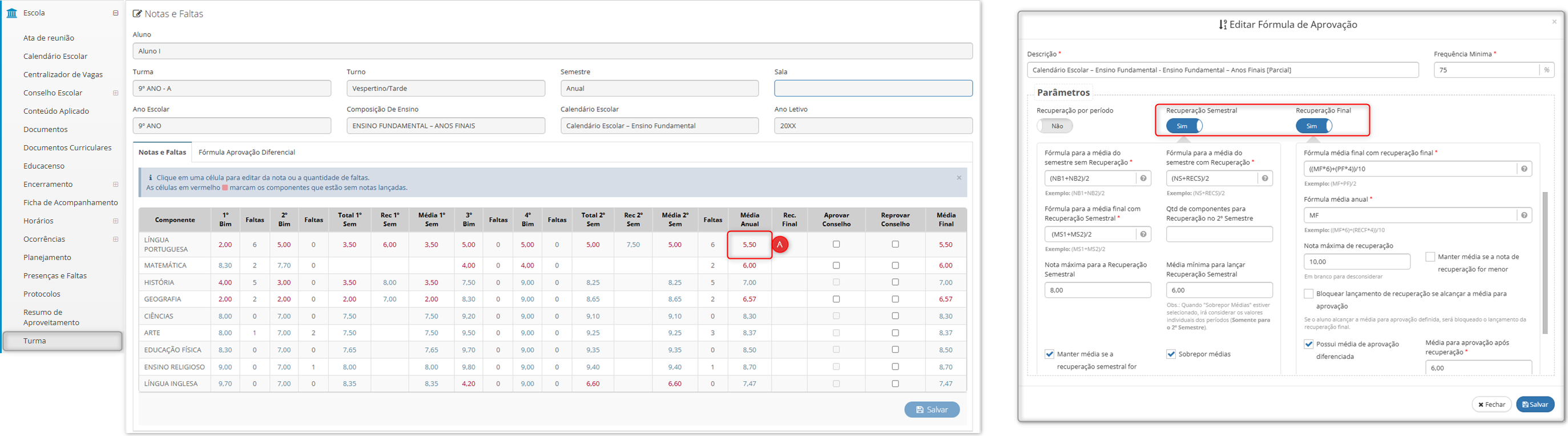
¶ Escola
¶ Turma
¶ Conteúdo aplicado para turma AEE
Ajuste na demonstração de “Atividades AEE” cadastradas na turma de AEE, para a visão do professor.
Caminho: Visão do professor > Escola > Turma > Botão: “Conteúdo aplicado” > Campo: “Atividades de AEE”.
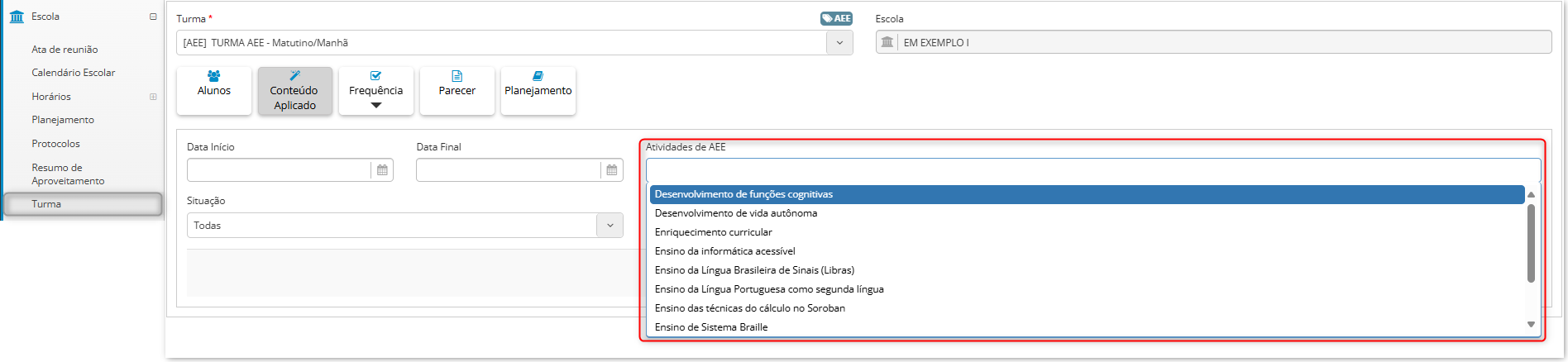
¶ Situação do conteúdo aplicado em turma de escolarização
Ajuste realizado na apresentação de registros do conteúdo aplicado, na visão do professor, e suas devidas situações após ser submetido para aprovação ou reprovação à unidade escolar.
Caminho: Visão do professor > Escola > Turma > Botão: “Conteúdo aplicado” > Campo: “Situação” > Botão: “Pesquisar” > Coluna: “Situação” e Coluna: “Ações” no botão “Histórico”.
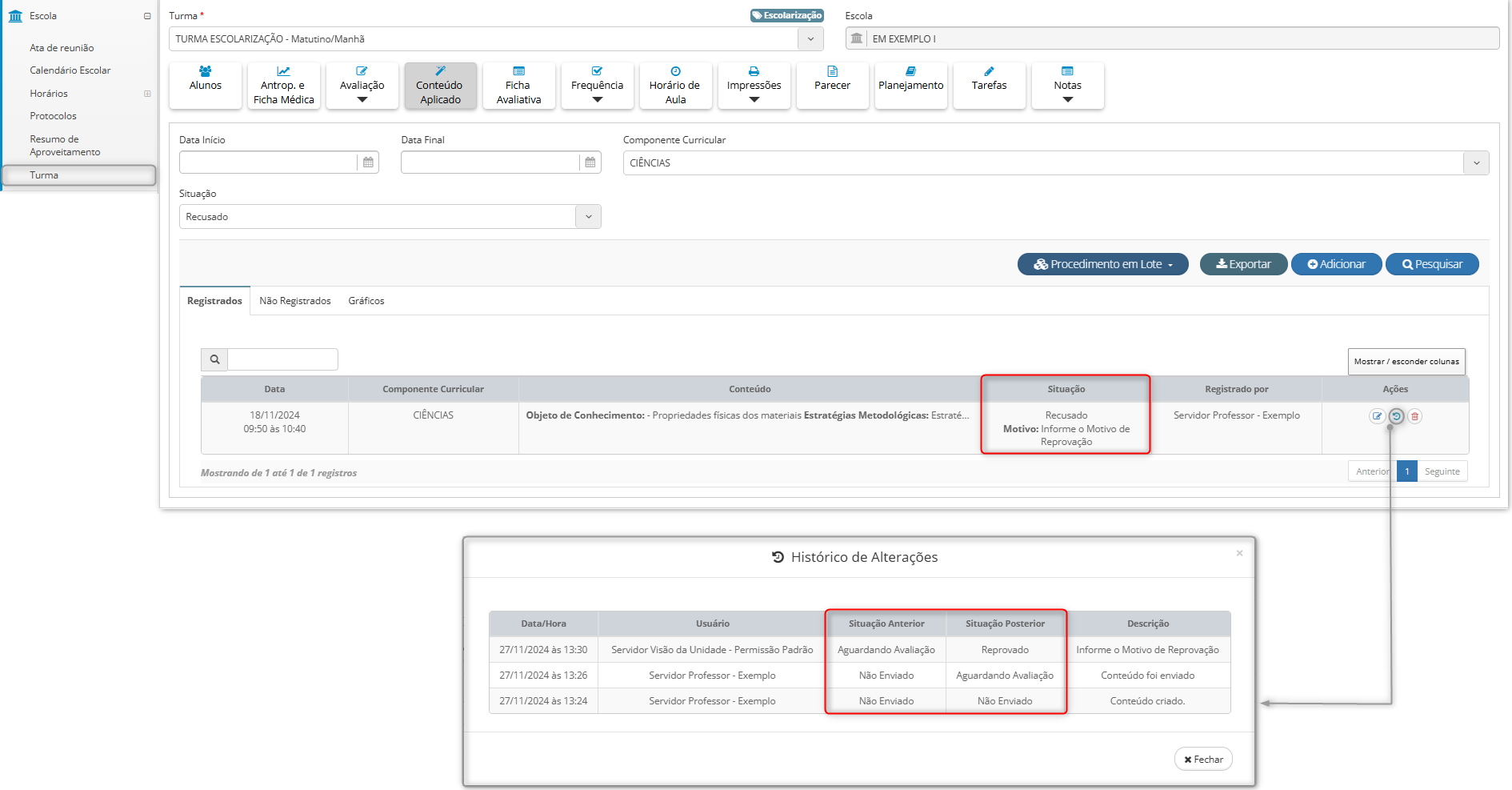
¶ Retornar alunos para cursando
Ajuste realizado para as turmas alternativas, permitindo que os alunos sejam retornados ao status de “Cursando” para turmas ativas.
Caminho: Secretaria de Educação ou Unidade Escolar > Escola > Turma > Buscar e Clicar sobre a Turma Alternativa > Botão: Encerramento > Opção: Retornar para Cursando.